Đôi khi người dùng máy tính cá nhân cần biết phiên bản hệ điều hành hoặc nền tảng được cài đặt trên PC của mình. Bạn cũng có thể xác định nó bằng cách xuất hiện của nó, nhưng các chủ đề mà nhiều người rất thích là hoàn toàn sai lệch. Thiết kế của Windows XP có thể giống với Windows Vista hoặc Windows Seven, và Windows Seven có thể giống với một hệ thống thuộc họ Linux. Để làm rõ sự nhầm lẫn này, hãy sử dụng các mẹo trong bài viết này.
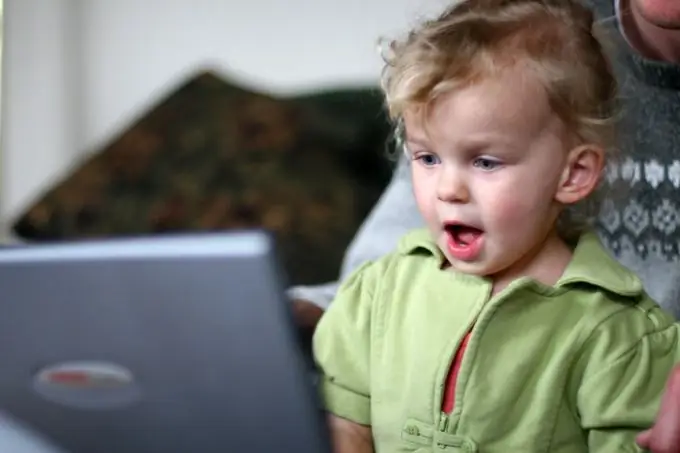
Nó là cần thiết
Phần mềm Everest Ultimate Edition, applet System Properties, dòng lệnh
Hướng dẫn
Bước 1
Để xác định nền tảng gia đình Windows, hãy chuyển đến ứng dụng Thuộc tính Hệ thống. Nhấp chuột phải vào biểu tượng "Máy tính của tôi", chọn "Thuộc tính" từ trình đơn ngữ cảnh thả xuống. "Máy tính của tôi" nằm trên màn hình nền hoặc trong menu "Bắt đầu". Nếu không có, bạn có thể khởi động "Thuộc tính Hệ thống" theo cách khác: nhấp vào trình đơn "Bắt đầu", chọn "Bảng điều khiển", trong cửa sổ mở ra, nhấp đúp vào biểu tượng "Hệ thống". Trong cửa sổ mở ra, bạn sẽ thấy tên của hệ điều hành. Nếu tên hệ thống chứa tên đầy đủ của gói dịch vụ thì nền tảng là 32-bit, ngược lại là 64-bit.
Bước 2
Ngoài ra, nền tảng của họ Windows có thể được xác định bằng cách sử dụng chương trình Everest. Sau khi khởi động chương trình, hãy chọn phần "Hệ điều hành", sau đó chọn mục "Hệ điều hành", sau đó "Thuộc tính hệ điều hành", sau đó "Loại hạt nhân hệ điều hành". Dòng này chứa một giá trị kết thúc bằng N-bit. Con số được chỉ ra thay vì chữ N sẽ có nghĩa là dung lượng hệ thống.
Bước 3
Trong các hệ điều hành thuộc họ Linux, mọi thứ đơn giản hơn nhiều. Chỉ cần gọi dòng lệnh, sau đó nhập giá trị sau: cat `ls / etc / * {-, _} {release, version} 2> / dev / null | đầu -n 1`.






